Jak naprawić błąd krytyczny niskiego poziomu Atomic Heart?
W tym artykule postaramy się rozwiązać błąd „Błąd krytyczny niskiego poziomu”, który napotykają gracze Atomic Heart po uruchomieniu gry.

Gracze Atomic Heart napotykają komunikat „Gra UE4-AtomicHeartuległa awarii i zostanie zamknięta. Błąd krytyczny niskiego poziomu” po uruchomieniu gry,anastępnie „DGI_ERROR_DEVICE_REMOVED”,anastępnie „Wystąpił błąd DXGI_ERROR_DEVICE_HUNG”, jej dostęp do gry jest ograniczony. Jeśli napotkasz taki problem, możesz znaleźć rozwiązanie, postępując zgodnie z poniższymi sugestiami.
- Co to jest błąd krytyczny niskiego poziomu serca atomowego?
- Jak naprawić błąd krytyczny niskiego poziomu serca Atomic Heart?
Co to jest błąd krytyczny niskiego poziomu serca atomowego?
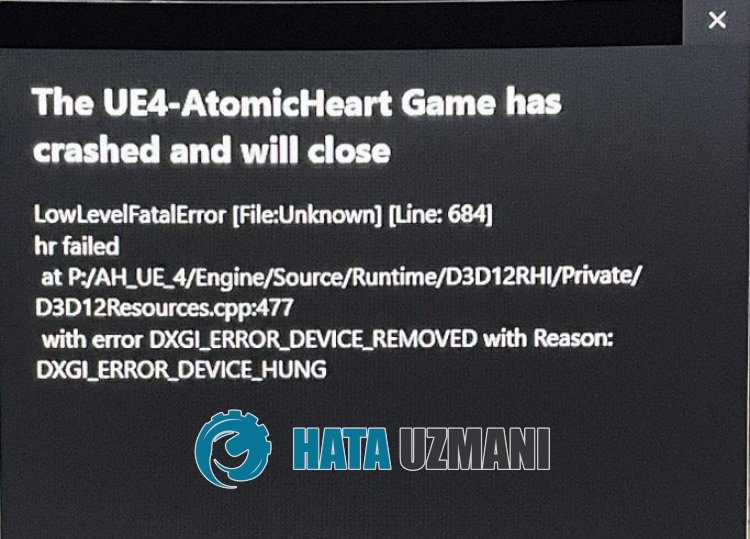
Ten błąd jest zwykle spowodowany przestarzałą kartą graficzną.
Przestarzała karta graficzna może uniemożliwić korzystanie z nowych funkcji gry.
Oczywiście możesz napotkać taki błąd nie tylko z powodu tego problemu, ale także z powodu wielu innych problemów.
W tym celu podamy Ci informacje, jak naprawić błąd, podając kilka sugestii.
Jak naprawić błąd krytyczny niskiego poziomu serca atomowego
Aby naprawić ten błąd, możesz znaleźć rozwiązanie problemu, postępując zgodnie z poniższymi sugestiami.
1-) Zaktualizuj sterownik karty graficznej
W przypadku takich problemów z ciągłością możemy napotkać błąd aktualizacji karty graficznej. W tym celu będziemy musieli zaktualizować kartę graficzną. Jeśli jesteś gotowy, zaczynajmy.
Dla użytkowników z kartą graficzną Nvidia;
- Najpierw musimy pobrać i zainstalować Geforce Experience program wydany przez firmę Nvidia.
- Po zakończeniu procesu pobierania i instalacji otwieramy nasz program i otwieramy menu „Sterowniki” powyżej.
- Pobierz naszą aktualizację, klikając przycisk „Pobierz” widoczny powyżej.
- Po zakończeniu pobierania przeprowadźmy proces instalacji, klikając przycisk szybkiej instalacji.
- Po zakończeniu tego procesu uruchom ponownie komputer.
Dla użytkowników z kartą graficzną AMD;
- AMD oprogramowanie AMD Radeon my musisz pobrać i zainstalować program.
- Po zakończeniu procesu pobierania i instalacji otwieramy nasz program i klikamy przycisk Sprawdź dostępność aktualizacji w menu sterowników i oprogramowania po prawej stronie i sprawdzamy, czy nasza karta graficzna jest aktualna.
- Możesz ponownie uruchomić komputer, przeprowadzając aktualizację.
Dla użytkowników z kartą graficzną Intel;
Użytkownicy z procesorem Intel mogą używać karty graficznej w procesorze Intel, ponieważ nie mają karty graficznej. Może to wymagać aktualizacji karty graficznej Intel.
- Najpierw pobierz program sterownik Intel
- Po zakończeniu pobierania otwórz program. Po zakończeniu procesu instalacji kliknij przycisk „Uruchom” i poczekaj na przekierowanie na stronę.
- Po tym procesie Intel Driver & Support Assistant przeskanuje Twój system. Po zakończeniu skanowania wyodrębni niektóre sterowniki, które należy zaktualizować. Przeprowadź proces instalacji, pobierając zaktualizowaną wersję sterowników.
Po zaktualizowaniu sterownika karty graficznej i ponownym uruchomieniu komputera możemy spróbować uruchomić grę Atomic Heart.
2-) Sprawdź struktury
Brak platform systemu Windows na komputerze może powodować różne błędy w grze. Dlatego Twój komputer musi mieć aplikacje DirectX, .NET Framework, VCRedist.
- Kliknij, aby pobrać aktualny program .NET Framework.
- Kliknij, aby pobrać aktualny program VCRedist. (x64)
- Kliknij, aby pobrać zaktualizowany VCRedist. (x86)
- Kliknij, aby pobrać aktualny DirectX.
Po przeprowadzeniu aktualizacji możesz ponownie uruchomić komputer, uruchomić grę i sprawdzić, czy problem nadal występuje.
3-) Sprawdź integralność plików
Zweryfikujemy integralność plików gry oraz przeskanujemy i pobierzemy wszelkie brakujące lub nieprawidłowe pliki. Do tego;
Dla graczy Steam;
- Otwórz program Steam.
- Otwórz menu biblioteki.
- Kliknij prawym przyciskiem myszy grę „Atomic Heart” po lewej stronie i otwórz kartę „Właściwości”.
- Otwórz menu „Pliki lokalne” po lewej stronie otwartego ekranu.
- Kliknij przycisk „Sprawdź spójność plików gry” w napotkanym menu Pliki lokalne.
Dla graczy Xbox;
- Otwórz aplikację Xbox.
- Kliknij prawym przyciskiem myszy grę „Atomic Heart” po lewej stronie i kliknij „Zarządzaj” w wyświetlonej opcji.
- Następnie przejdź do menu „Pliki” i kliknij przycisk „Zweryfikuj i napraw”
Po tym procesie pobieranie zostanie przeprowadzone poprzez skanowanie uszkodzonych plików gry.
Po zakończeniu procesu spróbuj ponownie otworzyć grę.
4-) Uruchom jako administrator
Nieuruchamianie Steam lub gry jako administrator może spowodować różne błędy, takie jak ten.
Wykonaj poniższe czynności, aby uruchomić Steam lub grę jako administrator.
Dla graczy Steam;
- Najpierw zamknij całkowicie aplikację Steam za pomocą menedżera zadań.
- Kliknij prawym przyciskiem myszy aplikację Steam i przejdź do menu „Właściwości”.
- Kliknij „Zgodność” w nowym oknie, które zostanie otwarte.
- Następnie wybierz „Uruchom ten program jako administrator” i kliknij przycisk „Zastosuj”.
Możesz teraz sprawdzić, uruchamiając aplikację Steam.
Dla graczy Xbox;
- Otwórz aplikację Xbox.
- Kliknij prawym przyciskiem myszy grę „Atomic Heart” po lewej stronie i kliknij „Zarządzaj” w wyświetlonej opcji.
- Kliknij przycisk „Utwórz skrót na pulpicie” w nowym oknie, które zostanie otwarte.
- Wejdź na pulpit i kliknij prawym przyciskiem myszy skrót „Atomic Heart”, aby uzyskać dostęp do menu „Właściwości”.
- Następnie przejdź do menu „Zgodność” i zaznacz opcję „Uruchom ten program jako administrator”,anastępnie kliknij przycisk „Zastosuj”.
Po zapisaniu ustawień uruchom i sprawdź skrót „Atomic Heart”, który utworzyłeś na pulpicie.
Tak, przyjaciele, rozwiązaliśmy nasz problem pod tym tytułem. Jeśli problem będzie się powtarzał, możesz zapytać o napotkane błędy, wchodząc na naszą platformę FORUM.
![Jak naprawić błąd serwera YouTube [400]?](https://www.hatauzmani.com/uploads/images/202403/image_380x226_65f1745c66570.jpg)


















